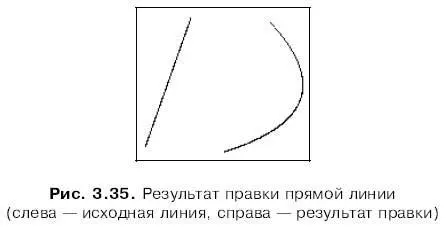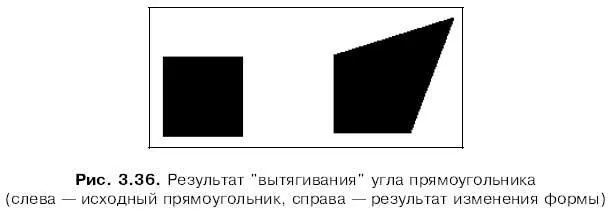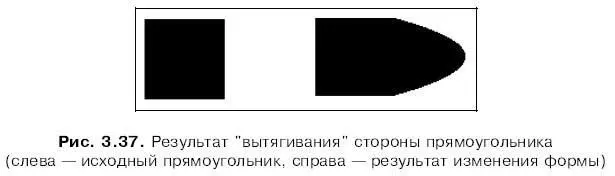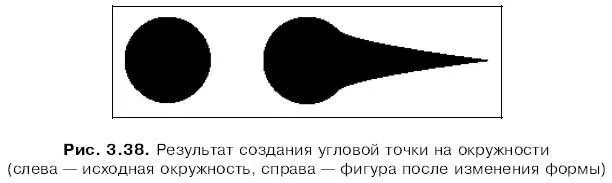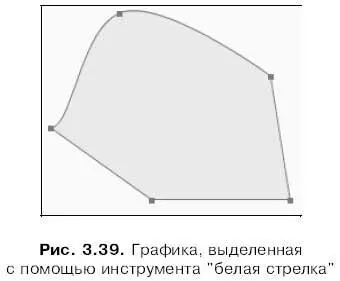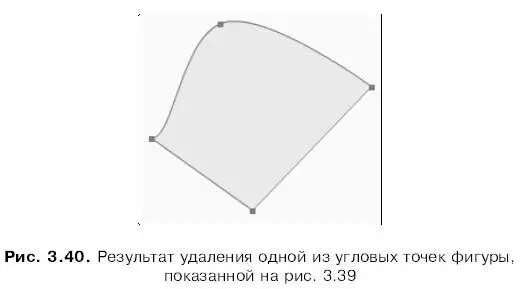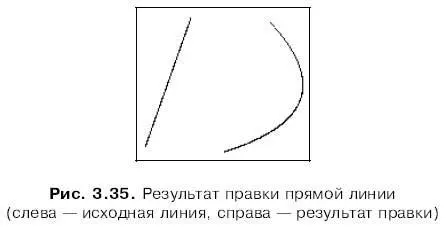
В случае более сложных фигур мы можем перемещать углы (в терминологии Flash — угловые точки , т. е. точки соединения линий), тем самым вытягивая или "съеживая" их (фигур) контуры. Например, обычный прямоугольник можно "вытянуть" по диагонали за угол (рис. 3.36) или выгнуть любую из его сторон, превратив ее в кривую (рис. 3.37).
Если фигура имеет заливку, то форма заливки тоже изменится так, чтобы заполнить получившийся в результате контур. Собственно, это заметно по рис. 3.36 и 3.37. Если же контур фигуры в результате перемещения перестанет быть замкнутым, заливка сохранит форму, которую имела перед этим.
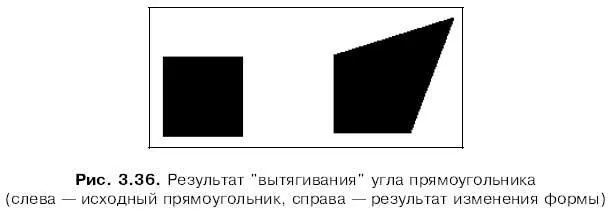
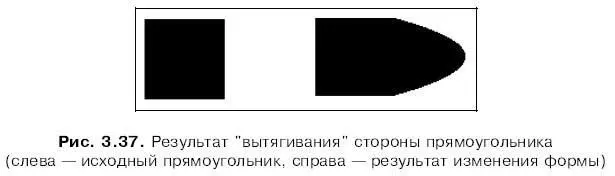
Flash предоставляет также возможность создания на прямой новой угловой точки. Обычно они задаются при создании фигуры, но иногда впоследствии бывает нужно добавить дополнительную угловую точку. Для этого выполним уже знакомую нам операцию по "вытягиванию" линии (прямой или кривой), но "вытягивать" ее будем, удерживая нажатой клавишу . В том месте, где мы "захватили" линию мышью, появится новая угловая точка. Результат может выглядеть так, как показано на рис. 3.38 — заметим, что мы создали острый угол, которого раньше не было.
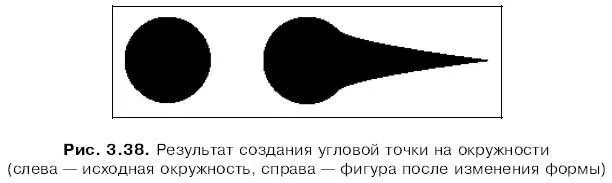
Теперь самое время немного попрактиковаться. Нарисуйте какую-нибудь достаточно сложную геометрическую фигуру и немного "поиздевайтесь" над ней. Попробуйте выполнить все описанные нами операции по нескольку раз и посмотрите сами, что из этого получится.
Точная правка контуров
Мы узнали, как можно изменять форму контуров с помощью инструмента "стрелка". Однако во многих случаях рассмотренный способ может оказаться слишком грубым. Некоторые особо точные операции нельзя выполнить при помощи "стрелки". Поэтому создатели Flash предусмотрели другой инструмент — Subselection Tool(Белая стрелка 2 2 Термин автора. Более распространенным является перевод "Инструмент частичного выделения". — Прим. ред.
). Он позволяет нам выполнять самые сложные действия над линиями контура, как прямыми, так и кривыми.
Чтобы выбрать инструмент "белая стрелка", следует щелкнуть по кнопке:

находящейся в главном инструментарии, или нажать клавишу <���А> на клавиатуре. После этого курсор мыши примет вид небольшой белой стрелки.
С помощью "белой стрелки" мы можем выделять фрагменты графики, как делали это ранее уже знакомым нам инструментом "стрелка". Результат такого выделения показан на рис. 3.39. Нужно только иметь в виду, что инструмент "белая стрелка" не позволяет выделять заливки — только контуры.
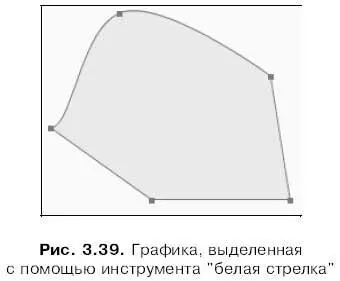
Посмотрим внимательно на рис. 3.39. На контуре нарисованной фигуры хорошо заметны точки, обозначенные небольшими белыми квадратами. Это угловые точки — точки смыкания линий, прямых и кривых. Перемещая эти точки с помощью мыши или пользуясь клавишами-стрелками клавиатуры, мы можем изменять форму контура.
Щелкнем в любой угловой точке. Мы увидим, что она изменит вид (вместо белого квадратика появится зеленый) — это означает, что угловая точка выделена. Теперь мы можем удалить эту точку, если она не нужна, для чего достаточно нажать клавишу . Результат удаления одной из угловых точек нашей фигуры показан на рис. 3.40.
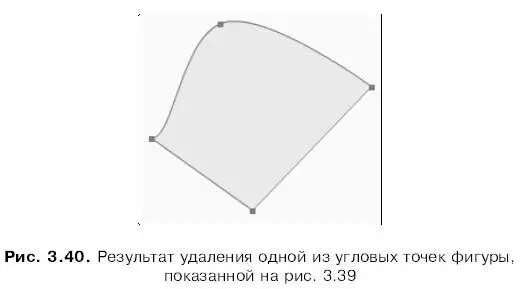
Теперь щелкнем в точке, расположенной в левом верхнем углу нашей фигуры. На рис. 3.41 показан результат этого действия. Видно, что теперь эта точка имеет вид не квадратика, а окружности. Это точка искривления, и она показывает, в каком месте линия изгибается. Мы также можем переместить эту точку с помощью мыши или клавиш — стрелок. Кроме того, можно перемещать точки, расположенные на концах синей касательной, чтобы изменить форму получившейся кривой.
Читать дальше
Конец ознакомительного отрывка
Купить книгу